
Table des matières:
- Auteur John Day [email protected].
- Public 2024-01-30 09:07.
- Dernière modifié 2025-01-23 14:46.

Il s'agit d'un didacticiel de base expliquant comment utiliser un écran OLED avec leur Arduino. J'utilise un écran 128x32 mais vous pouvez également utiliser un écran oled de résolution différente et modifier la résolution/les coordonnées selon vos besoins.
Dans cette partie, je vais vous montrer comment afficher un pixel, des mots et des nombres. Dans la partie suivante, je vais vous montrer comment utiliser l'ADXL335. Ensuite, je passerai d'Arduino UNO à Pro Micro juste pour la portabilité et j'expliquerai également comment créer un chargeur bon marché pour cela.
Étape 1: Éléments requis


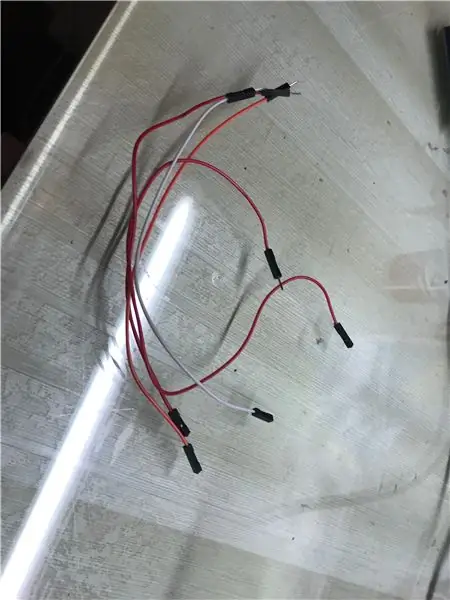
1) Arduino (j'utilise un UNO)
2) écran oled 128x32
3) 4x câbles de démarrage mâle à femelle (vous pouvez également utiliser des câbles de démarrage mâle à mâle et une planche à pain)
Étape 2: Connexions
Affichage=>Arduino
VCC =>5v
GND=>GND
SCL=>A5
SDA=>A4
Étape 3: Bibliothèques


1)Adafruit GFX
2)Adafruit SSD1306
Étape 4: Coder
Mon écran est monochrome donc il ne s'affiche qu'en bleu. Dans le code, j'utilise du BLANC car c'est le code actuel.
Dans #define OLED_ADDR 0x3C, vous devez coller l'adresse I2C au lieu de 0x3c de votre écran. Vous pouvez la trouver en utilisant un code de scanner I2C qui peut être trouvé facilement.
Étape 5: Démo et fin

J'espère que vous avez aimé le tutoriel et merci.
Conseillé:
LCD monochrome HX1230 dans les projets Arduino : 4 étapes

LCD monochrome HX1230 dans les projets Arduino : Pièces : tout écran LCD Arduino HX1230 96x68 pixels (également connu sous le nom de Nokia 1202, STE2007) quelques fils
Écran LCD I2C/IIC - Utilisez un écran LCD SPI vers l'écran LCD I2C à l'aide du module SPI vers IIC avec Arduino : 5 étapes

Écran LCD I2C/IIC | Utilisez un écran LCD SPI sur l'écran LCD I2C à l'aide du module SPI vers IIC avec Arduino : Salut les gars, car un SPI LCD 1602 normal a trop de fils à connecter, il est donc très difficile de l'interfacer avec arduino, mais il existe un module disponible sur le marché qui peut convertir l'affichage SPI en affichage IIC, vous n'avez donc besoin de connecter que 4 fils
Podomètre Arduino : 3 étapes

Podomètre Arduino: Vandaag gaan, nous avons rencontré un stappenteller de fortune rencontré Arduino
Écran LCD I2C/IIC - Convertir un écran LCD SPI en écran LCD I2C : 5 étapes

Écran LCD I2C/IIC | Convertir un écran LCD SPI en écran LCD I2C : l'utilisation de l'écran lcd spi nécessite trop de connexions, ce qui est vraiment difficile à faire
Comment faire un podomètre bracelet : 5 étapes

Comment faire un podomètre bracelet : J'aime marcher et courir dans le quartier où j'habite. J'aime le temps d'être seul parce que des idées géniales me viennent toujours à ce moment-là. Récemment, j'ai acheté un capteur de mouvement inertiel à 6 axes de DFRobot. Alors il me vient à l'esprit que pourquoi ne pas faire
